ผู้ใช้แต่ละคน Facebook มีจำนวนของเพื่อน ๆ ที่เล่นเกมต่างๆเช่น Candy Crush Saga หรือ Mafia Wars (คุณอาจเป็นหนึ่งในพวกเขา) และการส่งเป็นระยะ แขกผู้เข้าพัก ของ รายชื่อผู้ติดต่อ. หรือเพื่อนที่ส่ง แขกผู้เข้าพัก สำหรับทุกประเภทของ เหตุการณ์ที่เกิดขึ้น, ซึ่งส่วนใหญ่เกิดขึ้นในเมืองอื่น ๆ หรือแม้กระทั่งประเทศอื่น ๆ หรือไม่แสดงความสนใจกับผู้ที่ได้รับเชิญใด ๆ
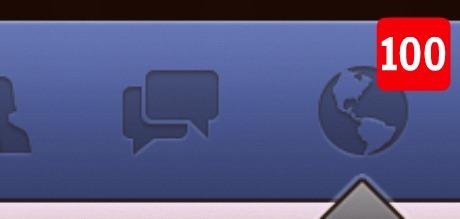
หากคุณต้องการที่จะ ปิดการใช้งานการแจ้งเตือน บาง งาน / กิจกรรมที่ หรือ เชิญบล็อก ที่ได้รับจากการสัมผัสพื้นดินทำตามคำแนะนำที่ระบุไว้ด้านล่าง
วิธีที่เราสามารถปิดการใช้งานการแจ้งเตือนการใช้งาน Facebook หรือเหตุการณ์ที่เกิดขึ้น
- ไปยัง การแจ้งเตือนบล็อก / เชิญ สำหรับการใช้งานบางอย่าง หรือเหตุการณ์ที่เกิดขึ้นมันก็เพียงพอที่การเจรจาการแจ้งเตือนที่ปรากฏให้คลิกที่ x การแจ้งเตือนของกฎหมายดังกล่าว นี้ ปิดการใช้งานการแจ้งเตือน โปรแกรมหรือเหตุการณ์ที่ตามมา
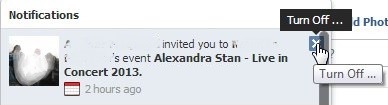
- ไปยัง เชิญบล็อกที่ได้รับจากเพื่อนบางคน รายชื่อผู้ติดต่อ (โดยเฉพาะอย่างยิ่งผู้ที่มีแนวโน้มที่จะส่งคำเชิญอย่างต่อเนื่องสำหรับกิจกรรมที่แตกต่างกันหรือการใช้งานที่แตกต่างกัน / เกม) นำทางไปยัง ลงชื่อเข้าใช้ Settings > การปิดกั้นจากนั้นพิมพ์ชื่อของเพื่อนในด้านของกฎหมาย Invites app ที่ถูกบล็อก si Invites เหตุการณ์ที่ถูกบล็อก
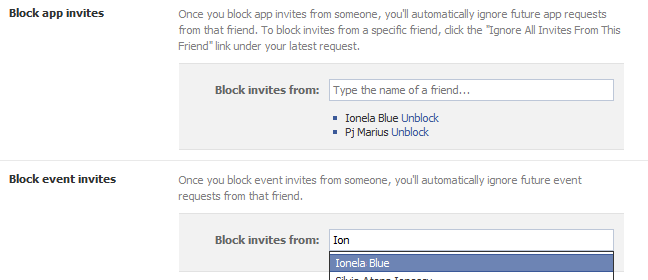
- ถ้าคุณให้ ร่วมเป็นผู้ขายกับเราที่ หรือ บางที ในเหตุการณ์ แต่ต้องการ บล็อกการแจ้งเตือน สำหรับเหตุการณ์ที่ไปกับมันและคลิก ไอคอนการตั้งค่า แสดงในมุมขวาบนของหน้าและเลือก ปิดการแจ้งเตือน เมนูแสดง
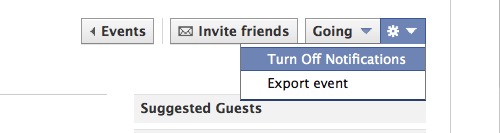
หมายเหตุ: หากคุณต้องการยกเลิกการปิดกั้นการรับคำเชิญจากผู้ติดต่อที่ถูกบล็อกในภายหลังให้คลิกที่ลิงก์เลิกบล็อกที่อยู่ถัดจากนั้น (บัญชี settings > การปิดกั้น)
STEALTH SETTINGS - วิธีการปิดการแจ้งเตือนใน Facebook App และเหตุการณ์